TeamViewer est l'une des applications de partage de bureau à distance les plus utilisées qui permet de partager des sessions de bureau, d'organiser des réunions en ligne et des conférences Web et de transférer des fichiers entre ordinateurs.
Il est disponible pour les systèmes d'exploitation Windows, Linux, macOS, iOS et Android.
Ici, nous verrons comment installer TeamViewer sur Ubuntu 22.04.
Installer TeamViewer sur Ubuntu 22.04
Tout d'abord, téléchargez la dernière version du package TeamViewer sur le site officiel en utilisant le wget commande.
wget https://download.teamviewer.com/download/linux/teamviewer_amd64.deb
Ensuite, installez TeamViewer en utilisant le apt commande.
sudo apt install -y ./teamviewer_amd64.deb
Lancer TeamViewer (Session Xorg)
La session Wayland par défaut ne prend pas en charge la télécommande entrante. Par conséquent, vous devrez vous connecter à la session Xorg pour que les connexions de contrôle à distance entrantes réussissent.
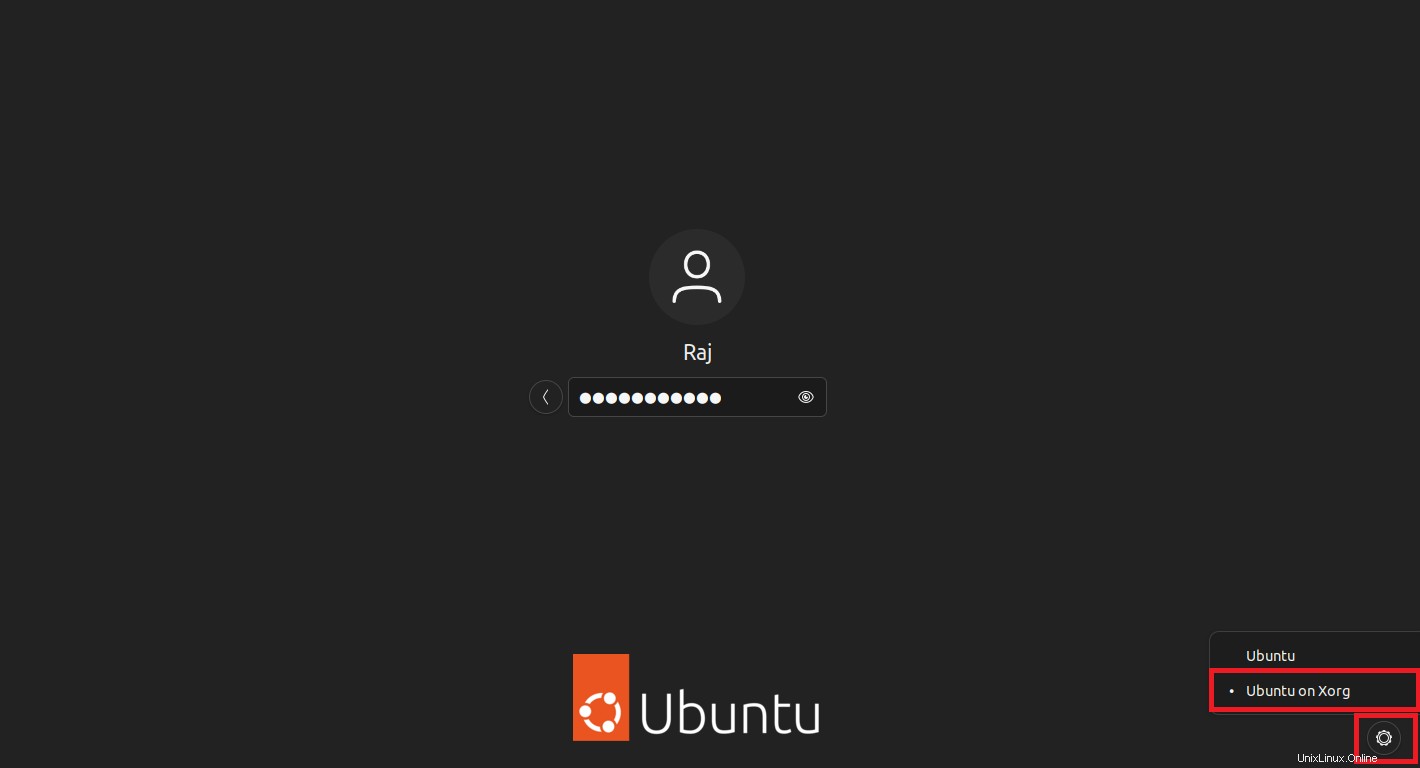
Après avoir installé TeamViewer, vous pouvez le lancer en allant dans Activités>> Rechercher TeamViewer ou en exécutant le teamviewer commande dans le terminal.
Pour utiliser TeamViewer, vous devez accepter le contrat de licence utilisateur final et le contrat de traitement des données de TeamViewer. Ensuite, cliquez sur continuer.
Enfin, vous obtiendrez l'identifiant et le mot de passe.
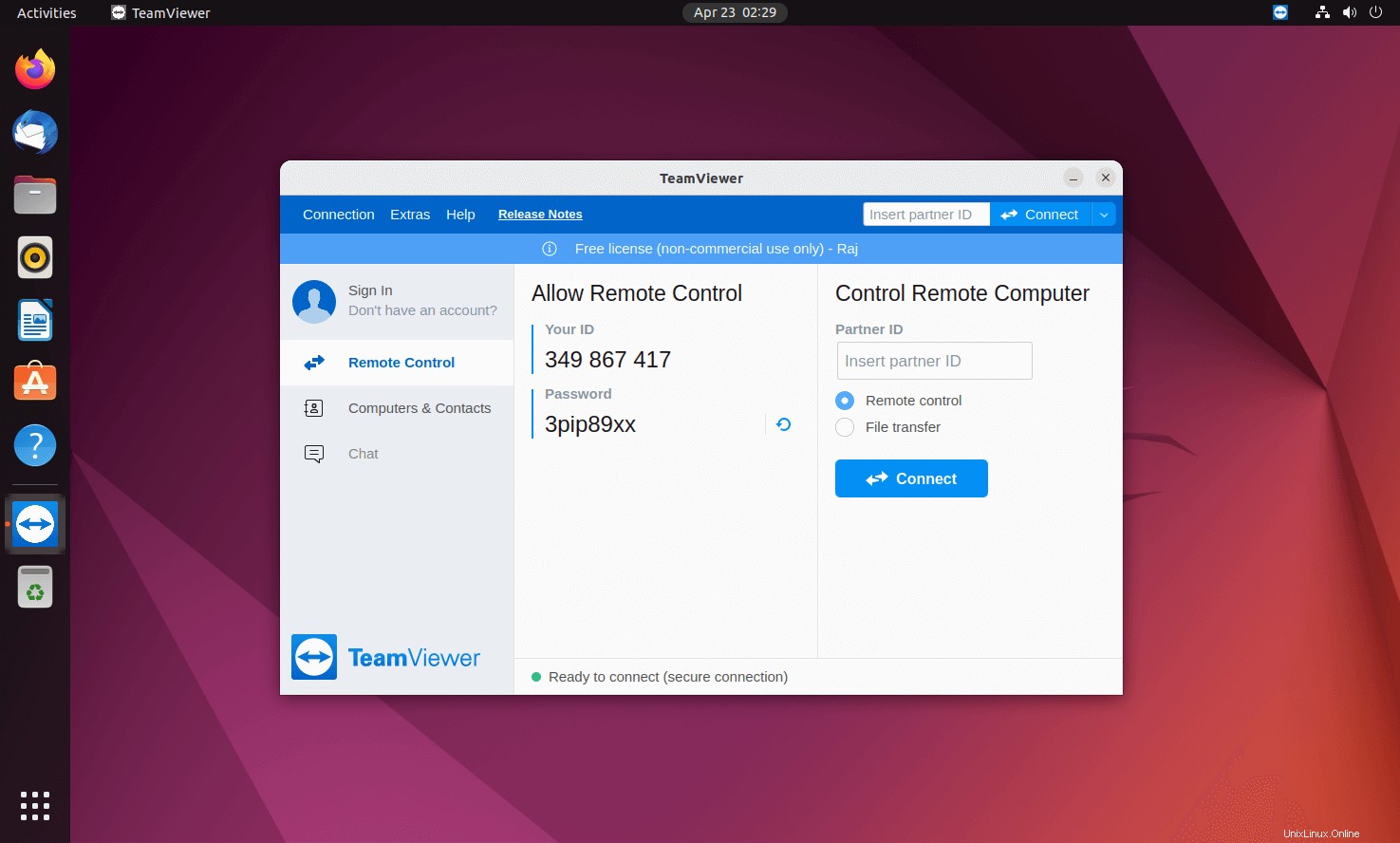
Conclusion
C'est tout. J'espère que vous avez installé TeamViewer avec succès sur Ubuntu 22.04.